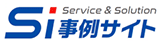【コラム】「Microsoft Entra B2B(旧Azure AD B2B)機能」を使ったPower Appsアプリ(川口真隆のAzure技術検証)

はじめに
はじめまして。ディーアイエスサービス&ソリューション株式会社クラウドテクノロジーグループの川口真隆と申します。入社以来、サーバー製品を中心としたシステムの導入やサポートを担当させていただいております。
現在、我々が力を入れているのは、マイクロソフトのクラウドサービスMicrosoft 365です。
以前主流だったオンプレミスのサーバー製品(ExchangeやSharePointなど)は、クラウドのサービスとしても提供されており、弊社でもオンプレミスからクラウドへの移行のご支援をさせていただいております。
マイクロソフトのオンプレミス環境では、Active Directory というサービスがユーザー認証を行いセキュリティ管理の基盤になるのですが、クラウドサービスでは、Microsoft Entra ID(旧Azure Active Directory)がその役割を担い、クラウドサービスに対するユーザーアクセスを管理します。
社内LANのようなローカルネットワークでの運用を想定したActive Directoryと違い、Microsoft Entra IDでは、オープンなインターネット上で利用するための認証基盤になります(全く別物と考えて下さい)。
今回は、この Microsoft Entra ID の機能であるMicrosoft Entra B2B(旧Azure AD B2B)の機能を使ったPower Appsを公開する方法をご紹介したいと思います。
「Microsoft Entra B2B」とは
クラウドでは場所に縛られないサービス利用という特徴から、実は組織外の利用者にもサービスを展開しやすいという特徴があります。たとえば、組織外のユーザーやパートナー向けにアカウントを発行し利用しているケースなどもあるかと思います。ただこの方法では少人数の場合はいいのですが、人数が増えてくると個別でのアカウント管理など運用が課題になってきます。
そこでお勧めしたいのがMicrosoft Entra B2Bのゲストユーザーアクセス機能です。
Microsoft Entra B2Bを使えば、外部の組織のユーザーを自社クラウドに招待してアプリケーションを利用させることができます。具体的な構成は以下のようなイメージです。
<構成図>
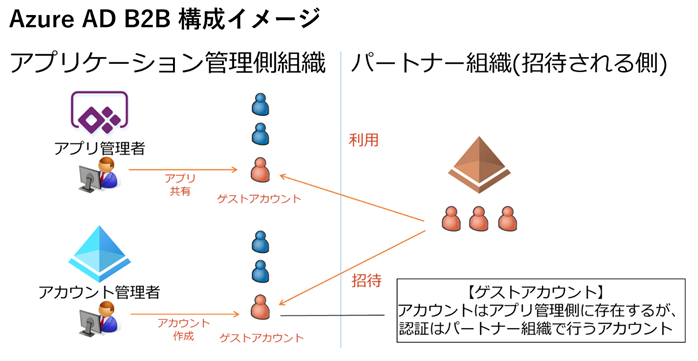
この『招待する』という点がポイントです。手順を以下にご案内します。
外部ユーザーを招待する
それではまず、外部ユーザーを招待しましょう。 Azure ポータルにサインインしゲストユーザーを作成します。
<手順イメージ>
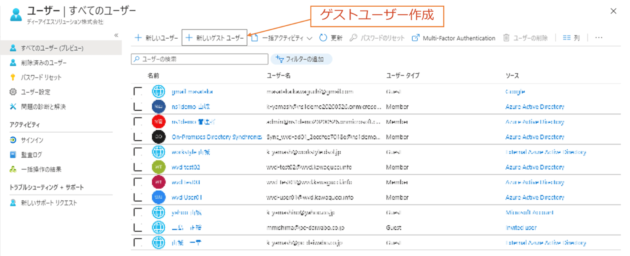
ゲストユーザーの情報を追加します。
<手順イメージ>
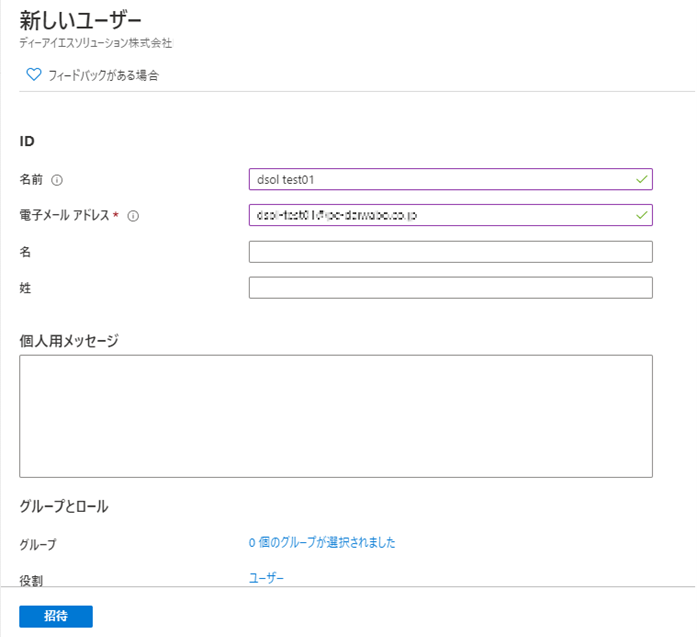
招待を送信すると、招待メールが相手先に送信されます。
<招待メールイメージ>
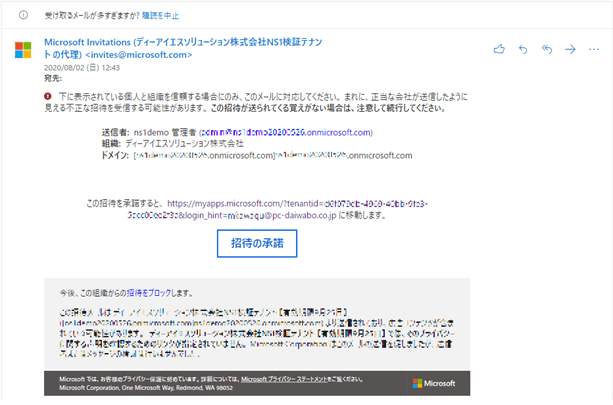
招待メールに記載のリンクをクリックし招待を受けます。
アプリケーションを共有する
このままではゲストユーザーとして登録されただけで何もできません。社内アプリケーションをゲストユーザーに共有します。
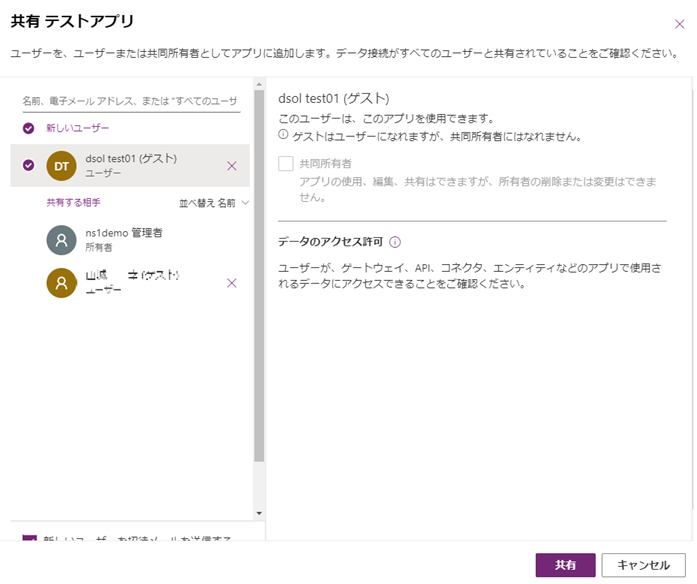
ゲストユーザーにライセンスを割り当てます。利用するアプリに応じたライセンスが必要です。
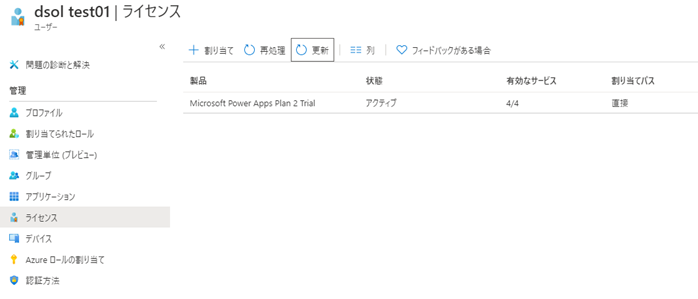
アプリケーションを利用する
それでは、ゲストユーザーとしてアプリケーションを利用してみましょう。
まずゲストユーザーとしてログオンします。
ゲストユーザーがすでに Microsoft Entra ID のアカウントだった場合は、そのまま Microsoft Entra ID の認証を通してアプリケーションにアクセスできます。
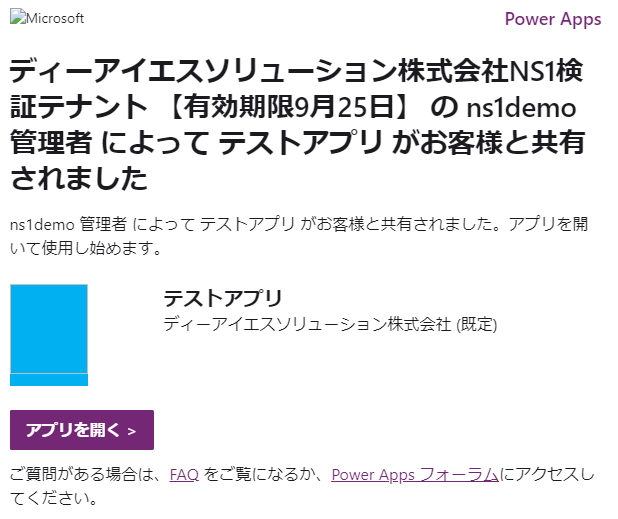
Microsoft Entra ID を認証基盤に使っていない場合は、ログオン時にワンタイムパスワードがメールで送られますのでそちらを入力しログオンします。メールが確認できるという点でユーザーを認証するわけです。
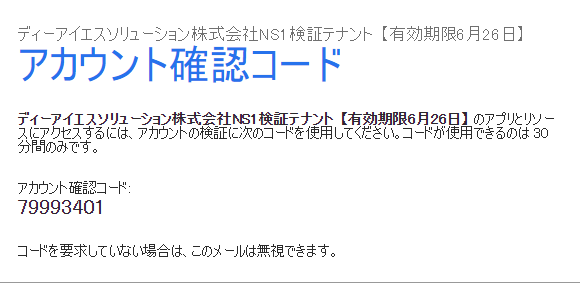
アプリケーションを利用することができました。
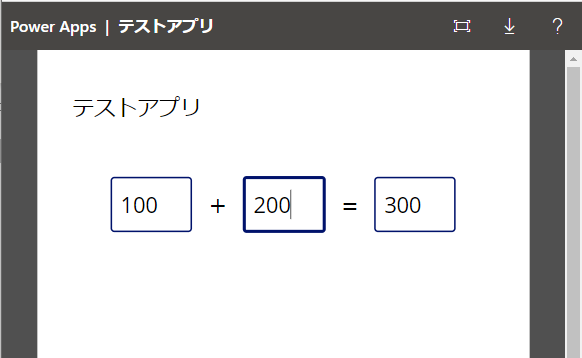
まとめ
COVID-19の影響から導入が進むTeamsなどのサービスについても Microsoft Entra ID が認証の基盤となりますが、社内利用の安全性を確保する一方で、企業間のコラボレーションによる生産性の向上はまだまだ検討の余地があります。
今回の例ではPower Appsのアプリ共有を試してみましたが、他にもクラウドの運用の一部をパートナー企業に委託するために Microsoft Entra B2Bの仕組みを使ってリソース管理の一部を委任するなどの対応も可能です。このようなケースでは、さらに特権管理ソリューションとしてMicrosoft Entra Privileged Identity Management(PIM)を組み合わせることが可能です。
※PIMを使用するには、Microsoft Entra ID P2(旧Azure AD Premium P2)ライセンスが必要です。
ディーアイエスサービス&ソリューションでは、今回ご紹介しましたMicrosoft Entra B2BとPower Appsをベースに企業間コラボレーションの検証を行っています。ご興味がございましたら、ぜひ当社にお問合せをいただけますと幸いです。
※本コラムは2021年2月時点の情報を基に作成しています。